EPMブック拡張機能について
Smart ViewのEPMブック拡張機能を使用すると、Cloud EPMブックをリフレッシュ可能な形式でExcelにインポートできます。
データ・ソース・タイプ: Planning、Planningモジュール、Financial Consolidation and Close、Tax Reporting、Narrative Reporting
Oracle Fusion Cloud Enterprise Performance Managementでは、ブックは単一のPDFまたはExcel出力として生成する1つ以上のレポート、ブックおよびその他のドキュメントのコレクションです(Excel出力に関する注意事項については、次のノートを参照)。
Oracle Smart View for OfficeのEPMブック拡張機能を使用すると、ブックをMicrosoft Excelにインポートし、プロンプトに応答し、POV値を変更してリフレッシュすることでブックを操作できます。WebアプリケーションからExcel形式でダウンロードされたブックを開いて操作することもできます。
Note:
Smart Viewで開かれた、またはインポートされたExcelブックにはレポートのみが含まれます。他のドキュメント(Wordファイル、PDFファイル、挿入されたブックなど)は、Smart Viewへのインポート時に省かれます。
Smart Viewのブック・パネルから、ブックのプロパティを表示したり、ブックをExcelにインポートできます。
インポートする各ブックは「ジョブ」です。ジョブのステータスは、ブック・パネルの「ジョブ・コンソール」で確認します。Smart Viewのパネルまたは他の場所で別のジョブを呼び出したり、他の操作を実行するために、ジョブの完了を待機する必要はありません。「ジョブ・コンソール」で、ジョブ・ステータスのリフレッシュ、選択したジョブの削除、すべての完了ジョブの削除を実行できます。Cloud EPM環境内のブックを格納している他のサーバーで実行されているジョブのステータスを表示することもできます。
Figure 11-1 「EPMブック」パネルの例
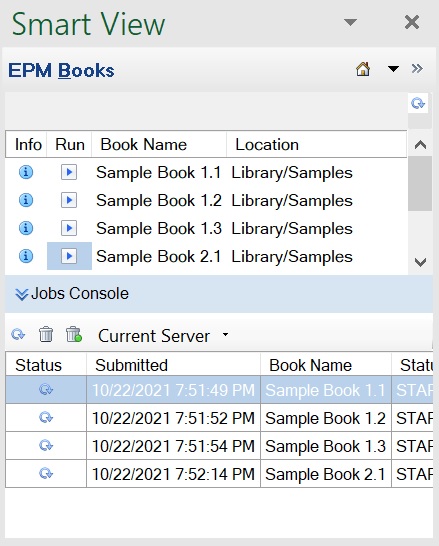
「ジョブ・コンソール」から、ブックをExcelにダウンロードします。ダウンロードされたブックでは、各レポートが個別のワークシートに配置されます。ワークブック内の個々のレポー・トシートへのリンクを含む目次シートが生成されます。ワークシート名は、Webアプリケーションのブックデザイナの「プロパティ」パネルで定義された目次見出しに基づいています。
Figure 11-2 Excelにインポートされたブックの目次シートとワークシート・タブの例
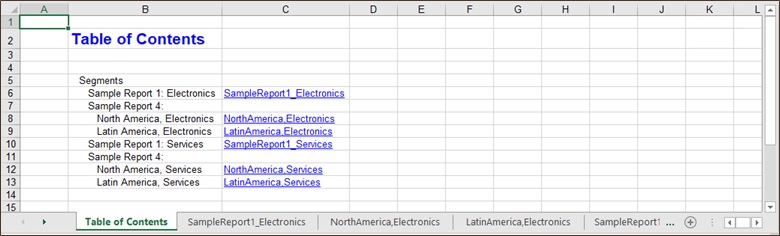
ブックをSmart Viewにインポートすると、「ブック」リボンがExcelに表示されます:
Figure 11-3 Smart Viewの「ブック」リボン
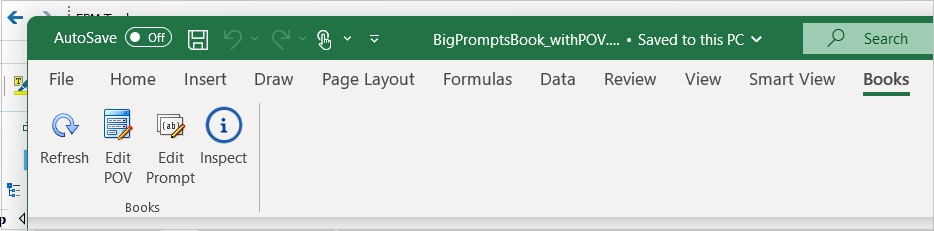
「ブック」リボンを使用すると、プロンプトやブック内のレポートのPOVを変更し、ブックのコンテンツをリフレッシュできます。また、「検査」ボタンを使用して、プロンプトやPOVに関する情報など、ブックのプロパティを表示することもできます。
Smart Viewでのブックの操作のガイドライン
-
POVの変更: 23.08以降、ディメンションのブックPOVオプションがすべてのメンバーを許可するように設定されている場合は、Excelの「POVの選択」ダイアログでのメンバー選択がサポートされます。ドロップダウン・リストの下部に「選択」オプションが表示され、「メンバー選択」ダイアログが起動します。
ディメンションのブックPOVオプションが選択した値の表示に設定されている場合、ユーザーは定義済の選択リストから選択します。選択可能なメンバーのリストは各ディメンションのドロップダウン・リストに表示され、POVの変更はExcelでリフレッシュすると適切に反映されます。
-
実行時プロンプトへの応答: 24.11以降では、実行時プロンプトを使用してブックを設計できます。ユーザーはブックのインポート時にプロンプトに応答し、ダウンロードしたブックでプロンプトを編集できます。Excelは、ブック・デザイナがプロンプトをどのように指定したかに応じて、定義済の選択リストまたは「メンバー選択」ダイアログを使用したメンバー選択をサポートしています。
ブックに実行時プロンプトを含めるには、レポート・デザイナがブックのプレビュー時に値を要求オプションを有効にします。
-
ネストされたブックはExcelではサポートされていません。たとえば、ブック内にブックが格納されている場合、内部のブックは抑制されます。結果のExcelワークブックには、ネストされた内部のブックに関連するコンテンツは格納されません。
-
ブックの一部として挿入されたPDFおよびWordドキュメントはサポートされていません。ブックにPDFまやWordタイプの他のドキュメントが含まれている場合、それらはExcelワークブックから省略されます。